วิธีปิดความคิดเห็นบน YouTube
เบ็ดเตล็ด / / June 08, 2023
YouTube เป็นแพลตฟอร์มแบ่งปันวิดีโอยอดนิยมที่เป็นแหล่งความบันเทิงและข้อมูลสำหรับผู้คนนับล้าน หากคุณเป็นผู้สร้างบนแพลตฟอร์ม เนื้อหาของคุณจะได้รับการโต้ตอบผ่านไลค์ แชร์ และแสดงความคิดเห็น อย่างไรก็ตาม อาจมีบางกรณีที่คุณต้องการปิดความคิดเห็นในวิดีโอ YouTube ของคุณ
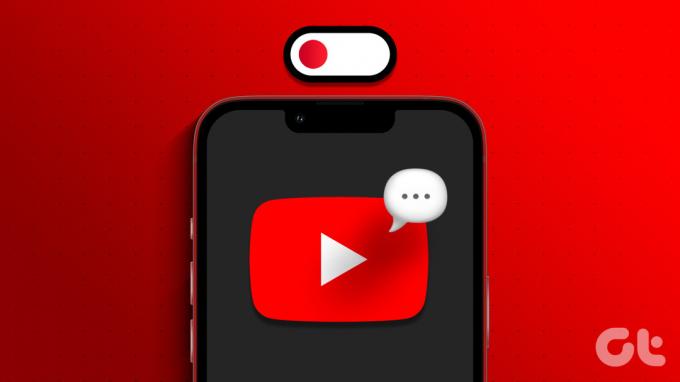
มีหลายเหตุผลที่จะปิดความคิดเห็นของ YouTube ส่วนใหญ่เพื่อป้องกันสแปม การก่อกวน หรือแม้กระทั่งความคิดเห็นเชิงลบ คำแนะนำนี้จะแสดงวิธีการทั้งหมดในการซ่อนความคิดเห็นของ YouTube บนช่องของคุณ ไม่ว่าจะด้วยเหตุผลใดก็ตาม มาเริ่มกันเลย
หากคุณอัปโหลดวิดีโอแล้วและต้องการปิดความคิดเห็นสำหรับวิดีโอนั้น สิ่งที่คุณต้องทำมีดังนี้
บนเดสก์ท็อป
ขั้นตอนที่ 1: ไปที่ YouTube ในเบราว์เซอร์ของคุณและคลิกที่ไอคอนโปรไฟล์ของคุณ
ขั้นตอนที่ 2: เลือก YouTube Studio
เคล็ดลับ: นอกจากนี้ คุณยังไปที่หน้า YouTube Studio ได้จากลิงก์ด้านล่าง
เปิดสตูดิโอ YouTube
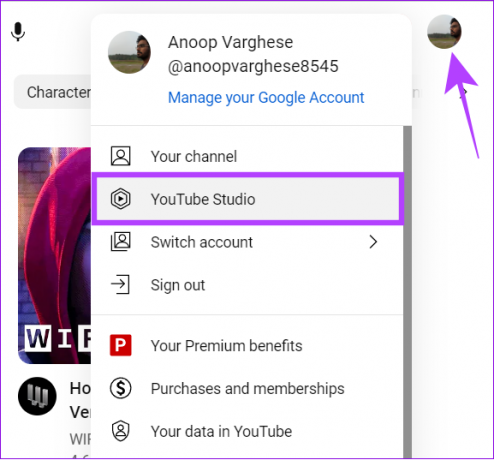
ขั้นตอนที่ 3: เลือกเนื้อหาจากเมนูด้านซ้าย
ขั้นตอนที่ 4: ค้นหาวิดีโอที่คุณต้องการแก้ไขและคลิกที่ไอคอนดินสอ (ปุ่มรายละเอียด)
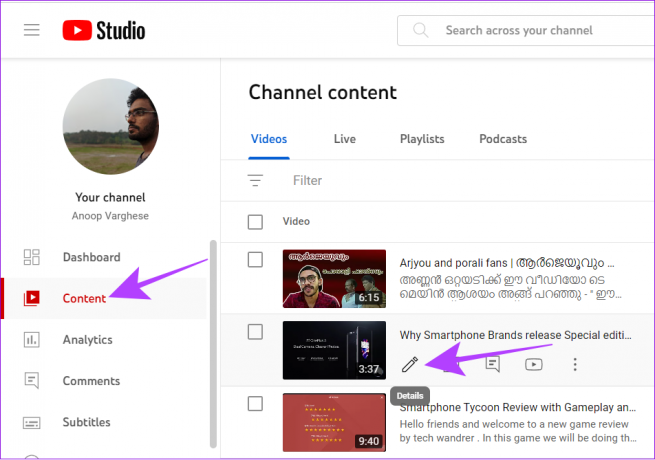
ขั้นตอนที่ 5: เลื่อนลงและเลือกแสดงเพิ่มเติม
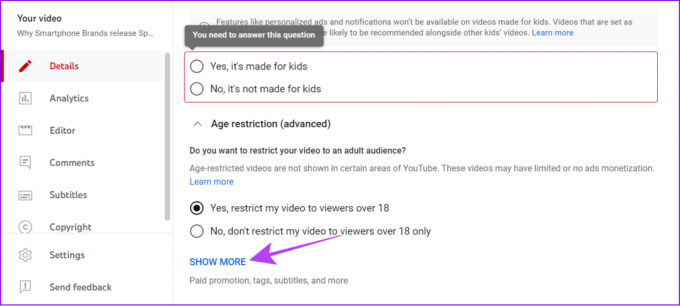
ขั้นตอนที่ 6: ตอนนี้ เลื่อนลงไปที่ 'ความคิดเห็นและการให้คะแนน' และเลือกปิดใช้งานความคิดเห็น
ขั้นตอนที่ 7: เมื่อทำการเปลี่ยนแปลงที่จำเป็นแล้ว ให้กดบันทึก
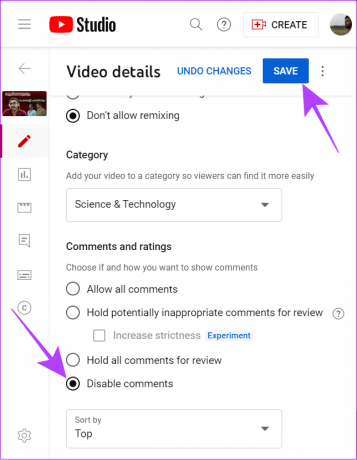
คุณยังสามารถปิดใช้งานความคิดเห็นของ YouTube สำหรับวิดีโอใดวิดีโอหนึ่งได้โดยเปลี่ยนประเภทผู้ชมเป็น Kids เลือก "ใช่ สร้างมาเพื่อเด็ก" ใต้แท็บผู้ชม อย่างไรก็ตาม วิดีโอนี้จะแนะนำให้เด็กๆ เป็นหลัก และจะไม่ได้รับโฆษณาหรือการแจ้งเตือนที่ปรับเปลี่ยนในแบบของคุณสำหรับผู้ชม
บนแอพมือถือ
คุณต้องติดตั้งแอป YouTube Studio บนสมาร์ทโฟนเพื่อใช้วิธีนี้ คุณสามารถเข้าถึงแอพสำหรับอุปกรณ์ของคุณได้จากลิงค์ด้านล่าง:
ดาวน์โหลด YouTube Studio สำหรับ iOS
ป้ายชื่อปุ่ม
ขั้นตอนที่ 1: เปิดแอป YouTube Studio บนสมาร์ทโฟนและลงชื่อเข้าใช้ด้วยบัญชีของคุณหากยังไม่ได้ทำ
ขั้นตอนที่ 2: แตะที่แท็บเนื้อหาแล้วเลือกวิดีโอที่คุณต้องการปิดความคิดเห็น
ขั้นตอนที่ 3: เลือกปุ่มแก้ไข (ไอคอนดินสอ)
เคล็ดลับ: นอกจากนั้น ให้แตะจุดสามจุดแล้วเลือกแก้ไขวิดีโอ

ขั้นตอนที่ 4: แตะตัวเลือกเพิ่มเติม แล้วเลือกความคิดเห็น

ขั้นตอนที่ 5: เลือกปิดใช้งานความคิดเห็น
ขั้นตอนที่ 6: ย้อนกลับและแตะบันทึก

เปิดใช้งานโหมดเด็กในวิดีโอเดี่ยวโดยใช้แอป YouTube Studio
โปรดทราบว่าการเปิดใช้งานโหมดเด็กจะปิดโฆษณาและการแจ้งเตือนส่วนบุคคลสำหรับผู้ชมวิดีโอของคุณพร้อมกับความสามารถในการแสดงความคิดเห็น อย่างไรก็ตาม เป็นวิธีที่มีประสิทธิภาพในการปิดใช้งานความคิดเห็นสำหรับวิดีโอ YouTube
ขั้นตอนที่ 1: เปิดแอป YouTube Studio > ไปที่แท็บเนื้อหา
ขั้นตอนที่ 2: เลือกวิดีโอเพื่อเปิดใช้งานโหมดสำหรับเด็กบน YouTube
ขั้นตอนที่ 3: แตะปุ่มแก้ไข (ไอคอนดินสอ)

ขั้นตอนที่ 4: แตะผู้ชมแล้วเลือก "ใช่ สร้างมาเพื่อเด็ก"

ขั้นตอนที่ 5: เมื่อคุณทำการเปลี่ยนแปลงที่จำเป็นแล้ว ให้กดบันทึก
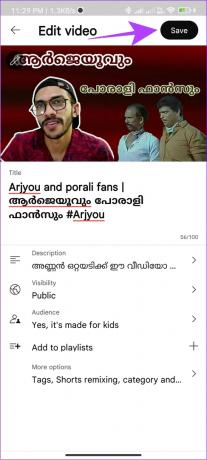
นอกจากตัวเลือกในการปิดใช้งานความคิดเห็นบน YouTube สำหรับวิดีโอหนึ่งๆ แล้ว คุณยังสามารถปิดความคิดเห็นของ YouTube ทั้งหมดสำหรับวิดีโอและโพสต์ชุมชนทั้งหมดในช่องของคุณได้ ขณะนี้ ตัวเลือกนี้มีเฉพาะในเบราว์เซอร์สำหรับพีซีเท่านั้น
หากต้องการบล็อกไม่ให้ผู้ใช้แสดงความคิดเห็นในวิดีโอ YouTube จากสมาร์ทโฟน คุณต้องเปิดหน้า YouTube Studio ในโหมดเดสก์ท็อปแล้วทำตามขั้นตอนต่อไปนี้
ขั้นตอนที่ 1: ไปที่ YouTube Studio บนเบราว์เซอร์ของคุณจากลิงก์ด้านล่าง
เปิดสตูดิโอ YouTube
ขั้นตอนที่ 2: คลิกที่การตั้งค่าจากแถบด้านข้าง

ขั้นตอนที่ 3: เลือกชุมชน
ขั้นตอนที่ 4: จากนั้นเลือกแท็บ ค่าเริ่มต้น และเลือก ปิดใช้งานความคิดเห็น
ขั้นตอนที่ 5: เมื่อคุณทำการเปลี่ยนแปลงที่จำเป็นแล้ว ให้กดบันทึก
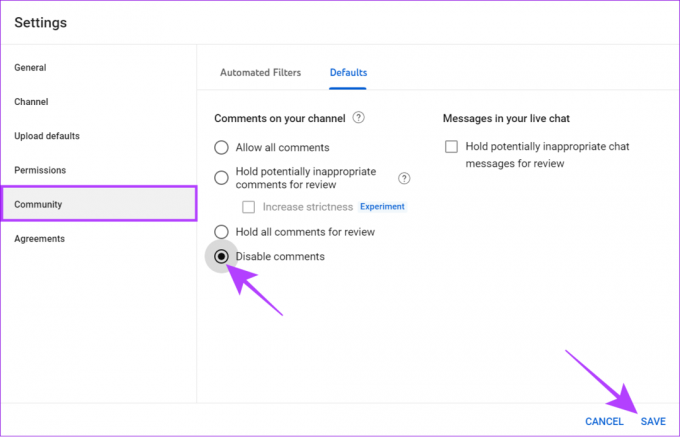
วิธีปิดใช้งานความคิดเห็นบน YouTube Live
สตรีมแบบสดของ YouTube สามารถมีผู้ชมได้หลายประเภท และผู้ใช้บางรายอาจโพสต์ความคิดเห็นที่ไม่เกี่ยวข้องหรือเป็นปัญหาในการแชท หากต้องการหลีกเลี่ยงกรณีดังกล่าว คุณสามารถปิดความคิดเห็นในสตรีมสดของ YouTube ได้ นี่คือสิ่งที่คุณต้องทำ:
ขั้นตอนที่ 1: เปิดหน้า YouTube Studio บนเบราว์เซอร์ของคุณ
เปิดสตูดิโอ YouTube
ขั้นตอนที่ 2: กด Create แล้วเลือก Go Live
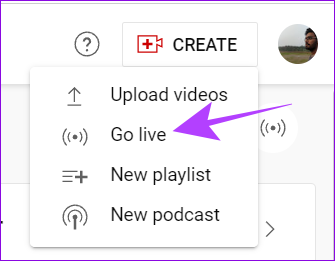
ขั้นตอนที่ 3: เลือกแท็บสตรีม
ขั้นตอนที่ 4: คลิกที่ตัวเลือกแก้ไขถัดจากชื่อเรื่อง

ขั้นตอนที่ 5: เลือกรายละเอียดและเลื่อนไปที่ 'ความคิดเห็นและการให้คะแนน'
ขั้นตอนที่ 6: เลือกปิดใช้งานความคิดเห็นและกดบันทึก
เคล็ดลับ: คุณยังสามารถเลือกตัวเลือก 'ระงับความคิดเห็นทั้งหมดเพื่อตรวจสอบ' การดำเนินการนี้จะอนุญาตให้ผู้ใช้แสดงความคิดเห็น แต่คุณสามารถควบคุมความคิดเห็นที่จะแสดงในมุมมองของคุณและลบความคิดเห็นที่อาจไม่เหมาะสมได้
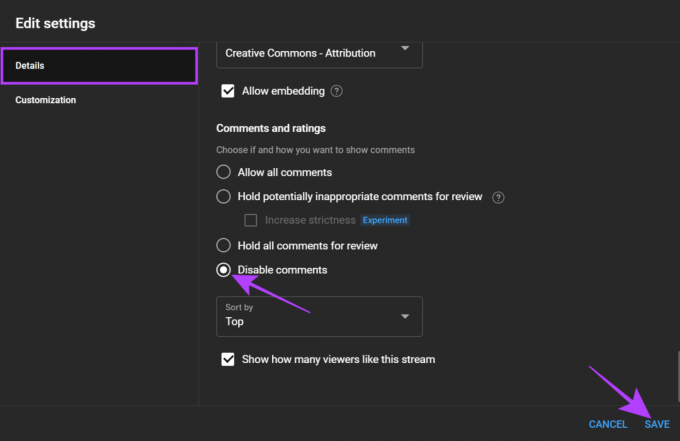
คุณยังสามารถเลือก "ใช่ สร้างมาเพื่อเด็ก" ใต้แท็บผู้ชมแล้วกดบันทึก การดำเนินการนี้จะทำให้วิดีโอมีเด็กเป็นหลักในฐานะผู้ชม และป้องกันไม่ให้ฟีเจอร์ต่างๆ เช่น โฆษณาที่ปรับให้เหมาะกับแต่ละบุคคลและฟีเจอร์แชทสด
คุณสามารถปรับแต่งลำดับการแสดงความคิดเห็นบนหน้าสำหรับดูวิดีโอของคุณได้ นี่คือวิธี:
ขั้นตอนที่ 1: เปิดหน้า YouTube Studio บนเบราว์เซอร์ของคุณ
เปิดสตูดิโอ YouTube
ขั้นตอนที่ 2: เลือกเนื้อหาจากแถบด้านข้าง
ขั้นตอนที่ 3: ตอนนี้ เลือกวิดีโอที่คุณต้องการปรับแต่ง

ขั้นตอนที่ 4: กดแสดงเพิ่มเติม

ขั้นตอนที่ 5: เลื่อนลงไปที่ 'ความคิดเห็นและการให้คะแนน' และขยายเมนูแบบเลื่อนลงจัดเรียงตาม
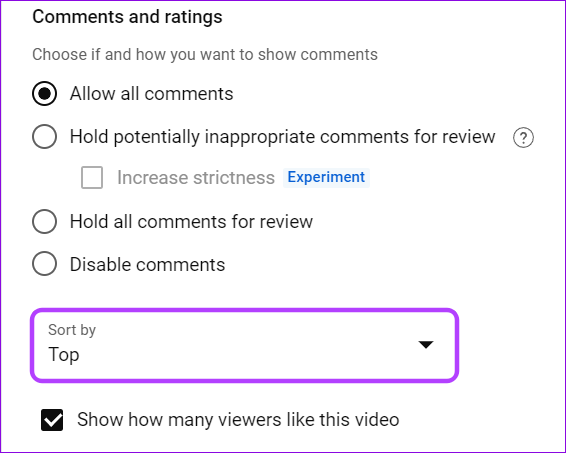
ขั้นตอนที่ 6: เลือกระหว่างยอดนิยมหรือใหม่ล่าสุด
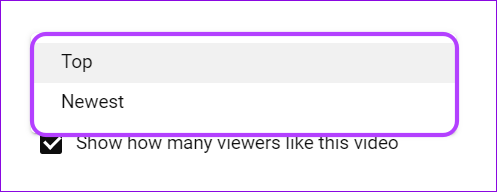
ขั้นตอนที่ 7: เมื่อคุณทำการเปลี่ยนแปลงที่จำเป็นแล้ว ให้กดบันทึก
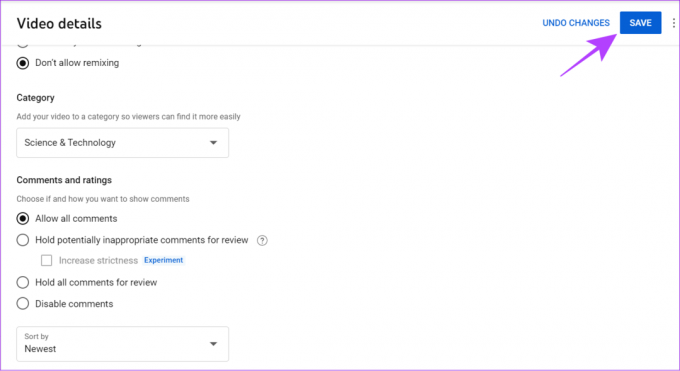
คำถามที่พบบ่อยเกี่ยวกับการปิดความคิดเห็นบน YouTube
ใช่. การมีส่วนร่วมกับผู้ใช้รายอื่นผ่านความคิดเห็นจะเพิ่มโอกาสในการดึงดูดความสนใจมาที่โปรไฟล์ของคุณบน YouTube
YouTube สามารถปิดใช้งานความคิดเห็นในวิดีโอหรือทั้งช่องได้ด้วยเหตุผลหลายประการ แต่โดยหลักแล้วหากละเมิดแนวทางปฏิบัติของชุมชน ไม่เหมาะสมหรือไม่เหมาะสม รวมถึงรายงานจากผู้ใช้รายอื่นด้วย
ณ ตอนนี้ ผู้ชมไม่สามารถปิดความคิดเห็นในวิดีโอ YouTube ได้ อย่างไรก็ตาม หากคุณกำลังรับชมสตรีมแบบสด คุณสามารถแตะไอคอนความคิดเห็นบนวิดีโอเพื่อปิดใช้งานการแสดงความคิดเห็นแบบสดถึงคุณ นอกจากนั้น คุณยังสามารถดูวิดีโอแบบเต็มหน้าจอเพื่อหลีกเลี่ยงการรบกวนจากความคิดเห็น
ทำให้ YouTube เป็นสถานที่ที่ปลอดภัย
ตอนนี้คุณรู้วิธีปิดความคิดเห็นบน YouTube แล้ว คุณสามารถเก็บวิดีโอของคุณจากความคิดเห็นประเภทใดก็ได้และปล่อยให้ผู้ใช้เพลิดเพลินกับเนื้อหาเท่านั้น อย่างไรก็ตาม การปิดใช้งานความคิดเห็นของ YouTube จะจำกัดการโต้ตอบไว้เฉพาะการชอบเท่านั้น ซึ่งอาจป้องกันไม่ให้อัลกอริทึมส่งวิดีโอของคุณไปยังผู้ชมจำนวนมากขึ้น
ปรับปรุงล่าสุดเมื่อ 07 มิถุนายน 2566
บทความข้างต้นอาจมีลิงค์พันธมิตรซึ่งช่วยสนับสนุน Guiding Tech อย่างไรก็ตาม ไม่มีผลกับความสมบูรณ์ของกองบรรณาธิการของเรา เนื้อหายังคงเป็นกลางและเป็นของแท้

เขียนโดย
Anoop เป็นนักเขียนเนื้อหาที่มีประสบการณ์ 3 ปีขึ้นไป ที่ GT เขาครอบคลุมเกี่ยวกับ Android, Windows และเกี่ยวกับระบบนิเวศของ Apple ผลงานของเขาได้รับการเผยแพร่ในสื่อสิ่งพิมพ์มากมาย เช่น iGeeksBlog, TechPP และ 91 mobiles เมื่อเขาไม่ได้เขียน คุณจะเห็นเขาใน Twitter ที่ซึ่งเขาแบ่งปันข้อมูลอัปเดตล่าสุดเกี่ยวกับเทคโนโลยี วิทยาศาสตร์ และอื่นๆ อีกมากมาย



